本日もやってまいりました!サイト運営スタッフが「知らなきゃ損な iPhone 情報」をお届けさせていただきます!
iPhoneユーザー同士、またはAppleのデバイス間のデータのやり取りには、AirDropが便利ですよね。しかし、いつの間にか設定を変えていると、AirDropが上手く機能しない場合があります。
そこで今回は、AirDropができない原因と対処法について解説。設定などが間違っていないか、今日の記事を参考にして慌てず落ち着いて対処しましょう。
AirDropとは

AirDropとは、Apple製品の間でデータを送受信できる機能のことです。
例えば、iPhoneで撮影した画像や動画を、自分のiPadやMacに簡単に送ることができます。また、友人や家族のiPhoneに入っているデータを、自分のiPhoneに送ってもらうこともできます。
今回は、AirDropで自分のiPhoneのデータを、他人のiPhoneに送るやり方を解説します。
【AirDropのやり方】
①アプリを開いて「共有」または共有ボタンをタップする。

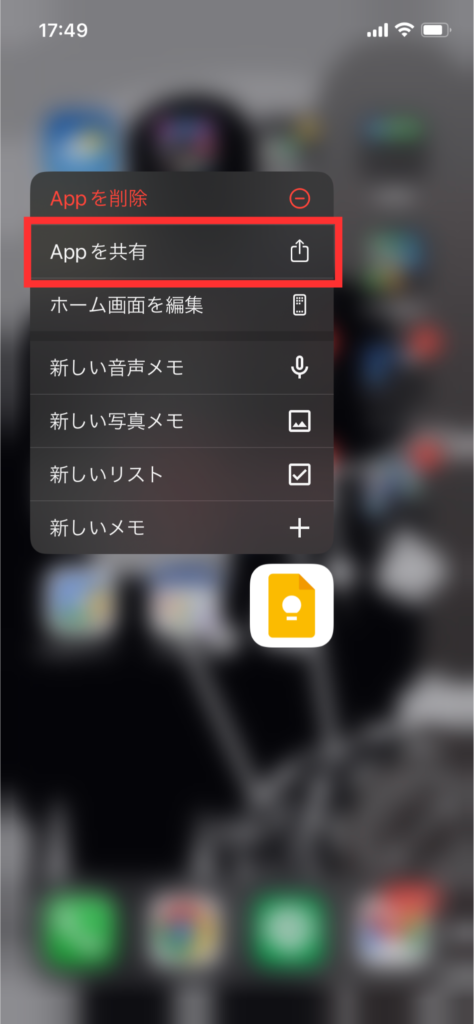
※写真アプリから写真を共有する場合は、左右にスワイプして複数の選択が可能
②AirDropボタンをタップする。
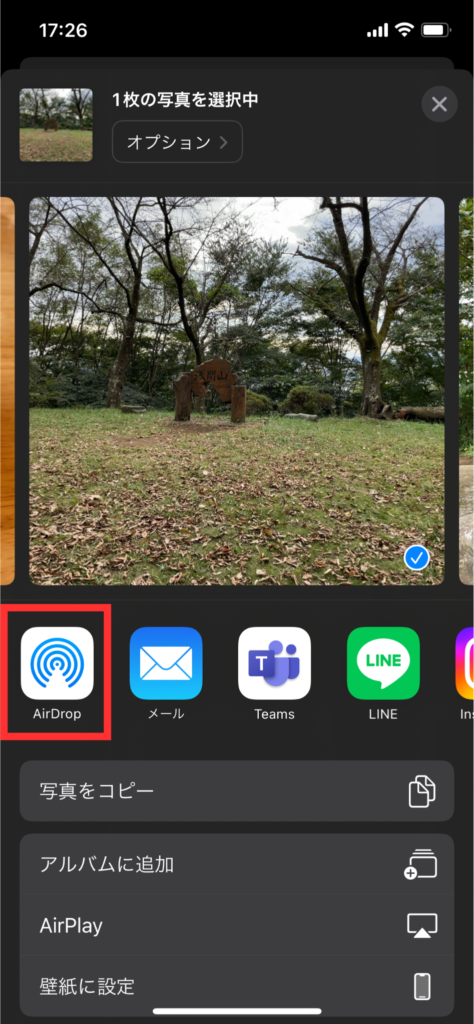
③画面の上部に出てくる、相手のプロフィール画像をタップする。
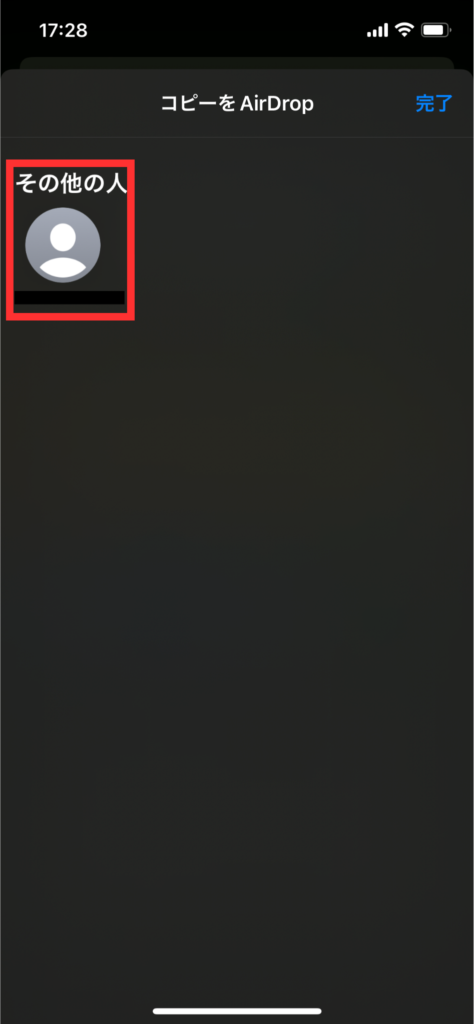
AirDropボタンに赤い数字付のバッジが表示される場合は、データを送受信できるデバイスが近くに複数あります。AirDropボタンをタップして、共有したユーザーをタップして選択してください。
また、自分がデータを受信する側の場合は、プレビューが付いた通知が出るので「受け入れる」か「辞退」をタップしましょう。
AirDropのやり方については、Apple公式サイトにも記載されているので、合わせて参考にしてください。
AirDropができない8つの原因と対処法

いつものやり方でAirDropをしようとしたが、何故か上手く行かない…こんな場合は、送信側・受信側どちらかのデバイスの設定等に問題があると考えてください。AirDropができない場合は以下の原因が考えられます。
- 受信側のAirDropの設定が「受信しない」or「連絡先のみ」になっている
- Wi-FiやBluetoothがオフになっている
- iPhoneの「機内モード」「おやすみモード」の設定がオンになっている
- デバイスの「コンテンツとプライバシーの設定」でAirDropがオフになっている
- iCloudにサインインしていない
- 「テザリング」がオンになっている(iOS12以前)
- 送受信間の距離が離れていたり障害物があったりする
- 送信側のデータサイズが大きいor受信側のストレージに余裕がない
それぞれの原因と対処法については、次項を参考にしてください。
原因①:受信側のAirDropの設定を確認する
受信側のAirDropの設定が「受信しない」もしくは「連絡先のみ」になっているケースが考えられます。
「受信しない」の場合だと、AirDrop自体ができません。また「連絡先のみ」になっていると、送信者の情報が連絡先に登録されていないと、AirDropをすることが不可能です。
【対処法】
設定から、以下の手順でAirDropの設定がオフになっていないか確認してみましょう。
- 「設定」アプリを開いて「一般」→「AirDrop」の順でタップする。
- 「受信しない」「連絡先のみ」「すべての人」の項目があるので「すべての人」を選択する。
公共の場で見知らぬ人から、不適切な画像やデータを送られてくるのを防ぐため「連絡先のみ」に設定している人もいるでしょう。
その場合は、共有相手の連絡先が登録されていないと、AirDropが有効にならないので設定を変更してください。
原因②:Wi-FiやBluetoothがオフになっている
送受信する側がどちらも、Wi-FiやBluetoothがオフになっているとAirDropができません。
そのため、お互いのWi-FiやBluetoothがオンになっているか、ちゃんと確認してから行いましょう。
【対処法】
Wi-Fiが繋がる場所では、送受信するデバイスのどちらもWi-Fiをオンにしておきましょう。Wi-Fiが繋がらない場所では、Bluetoothをオンにしておいてください。
Wi-Fiだけオンになっていても、BluetoothがオフになるとAirDropできないケースもあるので、その場合はWi-FiとBluetoothどちらもオンにしておきましょう。

原因③:「機内モード」「おやすみモード」の設定になっている
iPhoneが機内モードになっていると、Wi-Fiが自動的にオフになるため、AirDropができないケースがあります。
また、おやすみモードの場合はAirDropは使えますが、万が一エラーがあった場合は通知されないので、オフにしておいた方が良いでしょう。
【対処法】
機内モードがオンになっているかどうかは、コントロールセンターを開いて「飛行機マーク」を確認してください。「飛行機マーク」がオレンジ色に点灯している時は機内モードがオンになっているので、タップしてオフにしましょう。
同様に「三日月マーク」が点灯している場合はおやすみモードがオンになっているので、タップしてオフにします。もしくは「設定」アプリを開いて、機内モードやおやすみモードをオフにすることも可能です。
原因④:コンテンツとプライバシーの制限を確認する
iPhoneやiPadには「コンテンツとプライバシーの制限」という、特定のアプリや機能の利用を制限する機能があります。この設定でAirDropがオフになっていると機能が使えないので確認してみましょう。
【対処法】
以下の手順で、AirDropの使用が制限されているか確認できます。
- 「設定」アプリを開いて「スクリーンタイム」をタップする。
- 画面下にある「コンテンツとプライバシーの制限」をタップする。
- 「許可されたApp」をタップして「AirDrop」がオンになっていればOK。
原因⑤:iCloudにサインインしていない
例えば機種変更したり、iPhoneを修理したりした直後は、iCloudにサインインしないで使用しているケースがあります。
iCloudにサインインしていないと、AirDropが上手く行かない可能性があるので、iCloudにサインインしているか、確認してみましょう。
【対処法】
iCloudにサインインしているかの確認は、以下の手順で行ってください。
- 「設定」アプリを開く。
- 画面一番上の「名前」と「Apple ID」が表示されているか確認する。
- 何も表示されていない場合はサインインしていないので、自分の名前をタップしてApple IDを入力して、サインインする。
原因⑥:「テザリング」がオンになっている(iOS12以前)
iOS12以前のデバイスの場合、テザリング機能がオンになっているとAirDropが使えない仕様になっています。
テザリングとは「インターネット共有」とも言い、モバイル通信ができないiPadやPCのために、iPhoneのモバイル電波を分け与える機能です。
【対処法】
「設定」アプリを立ち上げて、テザリングをオフにしましょう。
- 「設定アプリ」を開いて「インターネット共有」をタップする。
- 「ほかの人の接続を許可」をオンからオフにする。
以上で、テザリング機能が解消されます。
原因⑦:送受信する端末同士の物理的問題
送受信する者の距離が離れているなど、物理的な問題でAirDropが上手く行かない場合があります。
次のようなことを確認しましょう。
- 距離が10m以上離れている
- 距離は10m以内でも、お互いの間に壁などの障害物が存在する
- 近くに電子レンジやコードレス電話が存在して、電波の干渉がある
【対処法】
距離が離れていたり障害物が存在したりする場合は、お互い近づくようにしてください。
また、近くに電子レンジ・コードレス電話・ワイヤレスのビデオカメラなどがあると、Wi-FiやBluetoothの電波に干渉して、送受信が上手く行かない可能性があります。その場合は、場所を変えてAirDropを行いましょう。
原因⑧:データサイズが大きいorストレージに余裕がない
送信側のデータサイズが大きいと、AirDropに時間が掛かって途中で失敗してしまうケースがあります。
また、受信側のストレージに余裕がないと、データを受信できない場合があるので、空き容量があるか確認してみましょう。
【対処法】
- 送信側のデータサイズが大きい場合…データサイズを小さくするか、AirDrop以外のツールを使って送信する。画像や動画の場合は、解像度を下げる等
- 受信側のストレージに余裕がない場合…必要ない画像や動画、ファイルなどを削除して、空き容量に余裕を作る
空き容量は「設定」アプリを開いて「一般」→「iPhoneストレージ」で、どれくらい余裕があるのか確認できます。iPhoneの空き容量を増やす方法は次の記事も参考にしてくださいね。
原因が分からない場合は

前述で紹介した原因と対処法で解決できない場合は、一時的な不具合でAirDropが使えない可能性があります。
そんなときは、以下2つの方法を試してみてください。
解決できない場合の対応①:iPhoneを再起動してみる
一時的な動作不良の場合は、iPhoneを再起動することで解決する場合があります。どうしても原因が分からない場合は、iPhoneを再起動してみましょう。
再起動することで、iPhoneやアプリの一時的な動作不良が解決される場合があります。
解決できない場合の対応②:最新のOSにアップデートする
iPhone、iPad、MacのOSが古いバージョンのままだと、AirDropが使えないケースがあります。
設定から、iOSが最新のバージョンか確認してみましょう。更新の必要がある場合は、最新のバージョンにアップデートしてください。
まとめ
AirDropで、再起動や最新のOSにアップデートしても解決できない場合は、もしかしたらデバイス自体が故障しているかもしれません。
その場合は、送信側のデバイスか受信側のデバイスか、どちらに問題があるのかAirDropをする相手を変えてみましょう。
故障の可能性がある場合は、一度Appleサポートセンターに相談してみてください。AirDropを使用できない間はメールやLINEを使って、データのやり取りをするなど対処しましょう。


